Како превести документе Гоогле докумената на било који језик
Ако често добијате документе на страном језику и желите да их конвертујете на свој матерњи језик, Гоогле документи(Google Docs) су поуздано решење за које можете да се одлучите. Могуће је превести документе Гоогле(Google Docs) докумената за неколико тренутака без инсталирања екстензије или додатка. Постоје углавном две методе – коришћењем уграђеног преводиоца језика и коришћењем Гоогле преводиоца(Google Translate) .

Понекад ћете можда морати да преведете документ на други језик да бисте га правилно разумели. У случају да не желите да тражите помоћ од професионалног преводиоца, можете да погледате ове две методе за превођење докумената у Гоогле документима(Google Docs) .
Како превести документе Гоогле(Google Docs) докумената
Да бисте превели документе Гоогле(Google Docs) докумената, следите ове кораке:
- Отворите документ у Гоогле документима.
- Идите на Алатке(Tools) и изаберите опцију Преведи документ.(Translate)
- Изаберите језик на који желите да преведете.
- Унесите(Enter) назив вашег преведеног документа.
- Кликните на дугме Преведи.
Да бисте сазнали више о овим корацима, наставите да читате.
Прво морате да отворите документ у Гоогле документима(Google Docs) . У случају да сте га већ отворили, пређите на следећи корак.
Идите на Алатке (Tools ) и изаберите опцију Преведи документ .(Translate document )
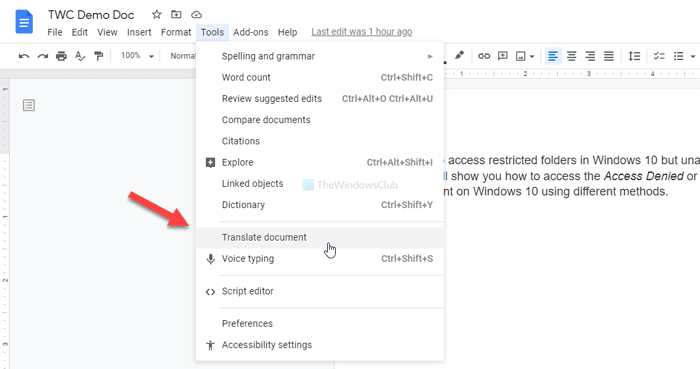
То ће вам показати искачући прозор. Прво(First) морате да изаберете језик на који желите да преведете. Друго(Second) , можете да унесете прилагођено име за свој преведени документ. Иако није обавезно, прилагођено име датотеке вам помаже да брзо пронађете документ. У супротном, носиће име као што је Преведена копија [оригинал-филе-наме](Translated copy of [original-file-name]) .
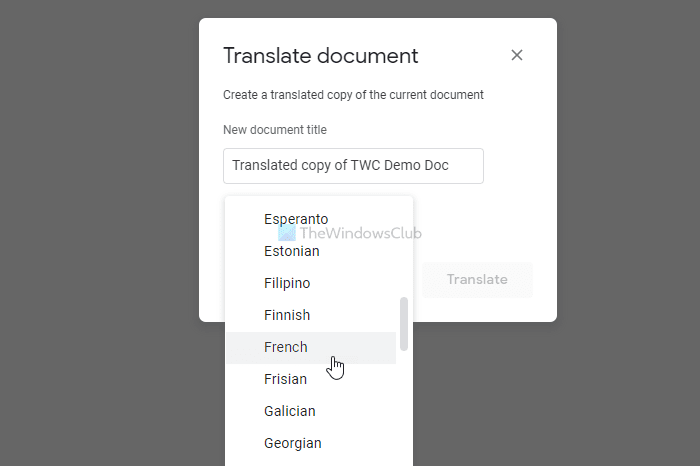
Када завршите, кликните на дугме Преведи (Translate ) .
Новопреведени документ ће бити отворен у новој картици претраживача.
Преведите документе Гоогле(Translate Google Docs) докумената помоћу Гоогле преводиоца(Google Translate)
Да бисте превели документе Гоогле(Google Docs) докумената помоћу Гоогле преводиоца(Google Translate) , пратите ове кораке:
- Отворите документ у Гоогле документима.
- Идите на File > Download > Microsoft Word .
- Отворите транслате.гоогле.цом у свом прегледачу.
- Кликните на опцију Документи.
- Изаберите изворни и излазни језик.
- Кликните(Click) на дугме Прегледај(Browse) свој рачунар.
- Изаберите преузети документ.
- Кликните на дугме Преведи.
- Копирајте преведени текст и креирајте нови документ.
Прво морате да преузмете документ са Google Drive/Google Docs . Ако је већ отворена на вашем рачунару, можете да одете у File > Download > Microsoft Word да бисте преузели датотеку у .доцк формату.
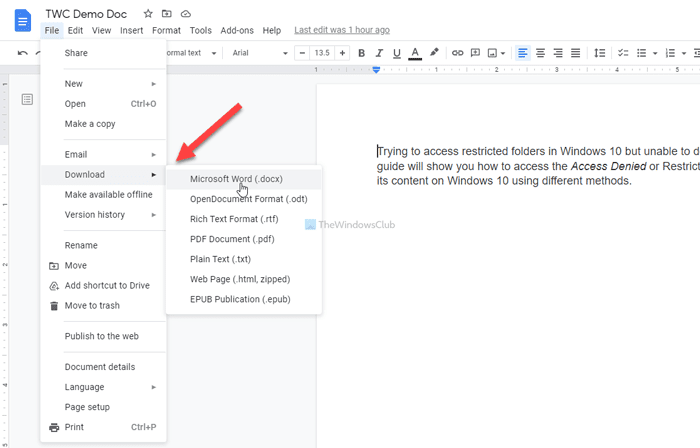
Затим унесите транслате.гоогле.цом(translate.google.com) или отворите званичну веб локацију Гоогле преводиоца(Google Translate) у свом прегледачу и пређите на картицу Документи (Documents ) .
Затим одаберите изворни и излазни језик један за другим и кликните на дугме Прегледај свој рачунар (Browse your computer ) .
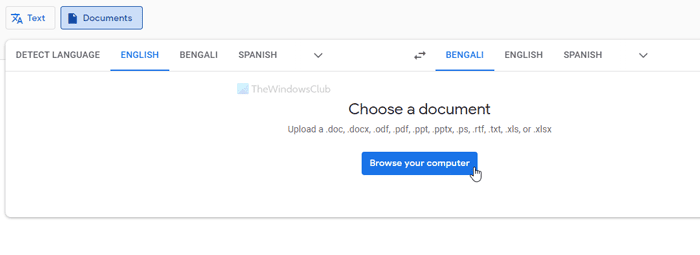
Изаберите преузету датотеку и кликните на дугме Преведи (Translate ) .
Отвориће се нови прозор са преведеним текстом. Можете копирати текст одатле и креирати нови документ.
Било да користите први или други метод, добићете исти резултат јер, у сваком случају, користите Гоогле преводилац(Google Translate) да бисте обавили посао.
То је све! Надам се да је овај водич помогао.
Related posts
Како ротирати текст у веб апликацији Гоогле табеле
Како да направите капу у Гоогле документима за неколико минута
Поправите неисправну проверу правописа у Гоогле документима
Како уметнути оквир за текст у Гоогле документе
Како направити петљу Гоогле слајдова без објављивања
Како додати натпис сликама у Гоогле документима
Како додати водени жиг у Гоогле документе
Како да слојеве и групишете слике у Гоогле документима
Како да направите организациони графикон у Гоогле документима
Како додати фонт у Гоогле документе
Како направити гантограм у Гоогле табелама
Како повезати Гоогле табеле са Екцел-ом
Како направити колоне у Гоогле документима
Како додати бројеве страница у Гоогле документе
Како премотати текст око слике у Гоогле документима
Како да преузмете и сачувате слике са Гоогле докумената
Како уклонити Гридлинес из Гоогле Схеет документа
Како упоредити два документа у Гоогле документима
Како написати сценарио у Гоогле документима
Како да користите режим без ометања у Гоогле документима и Гоогле презентацијама
